הפעל או השבת את הרשאות התקן Bluetooth ב-Google Chrome
כיצד להפעיל או להשבית את הגדרות הרשאת מכשיר Bluetooth ב-Google Chrome
Chrome 85 מקבל הגדרות הרשאה למכשירי Bluetooth. Chrome 85 נמצא ב-BETA נכון לכתיבת שורות אלה. הדפדפן מאפשר כעת שליטה בגישה ל-Bluetooth עבור אתרי אינטרנט ואפליקציות אינטרנט ספציפיים. האפשרות המתאימה מופיעה בהרשאות המפורטות תחת פרטיות ואבטחה.
פרסומת
באמצעות ההגדרה החדשה, ניתן כעת למשתמשים להעניק או לבטל הרשאת מכשיר Bluetooth (זמנית או לצמיתות) באמצעות דף ההגדרות של הדפדפן, או באמצעות מידע על אתר אינטרנט. ערימת ה-Bluetooth המעודכנת באינטרנט ב-Chrome מאפשרת גם חיבורי Bluetooth מתמשכים שניתן להשתמש בהם במקום חיבורים רגילים שנכבים אוטומטית לאחר 3 דקות של חוסר פעילות.
Google Chrome מגיע עם מספר אפשרויות שימושיות שהן ניסיוניות. הם לא אמורים לשמש משתמשים רגילים אבל חובבים ובודקים יכולים להפעיל אותם בקלות. תכונות ניסיוניות אלו יכולות לשפר משמעותית את חוויית המשתמש של דפדפן Chrome על ידי הפעלת פונקציונליות נוספת. כדי להפעיל או להשבית תכונה ניסיונית, אתה יכול להשתמש באפשרויות נסתרות הנקראות 'דגלים'.
אפשרות הרשאת Bluetooth החדשה מוסתרת גם מאחורי דגל החל מגרסה 85 של Chrome BETA. כדי לנסות, תחילה עליך להפעיל אותו. הנה איך זה יכול להיעשות.
הפעל את הגדרות הרשאת מכשיר Bluetooth ב-Chrome
- פתח את דפדפן Google Chrome.
- הקלד את הטקסט הבא בשורת הכתובת:
chrome://flags/#enable-web-bluetooth-new-permissions-backend. - בחר מופעל מהרשימה הנפתחת שליד השתמש בקצה האחורי החדש של ההרשאות עבור אינטרנט Bluetooth.

- הפעל מחדש את הדפדפן כאשר תתבקש.

אתה גמור!
כדי להפעיל או להשבית הרשאות מכשיר Bluetooth ב-Google Chrome,
- פתח את התפריט (Alt+F), ובחר
פרטיות ואבטחה > הגדרות אתר, - לחלופין, הכנס
chrome://settings/content/בשורת הכתובת. - בצד ימין, לחץ על כדי להרחיב הרשאות נוספות.
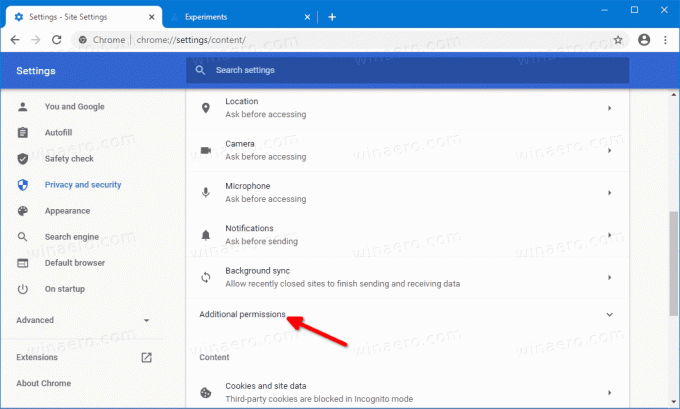
- בחר
מכשירי בלוטות'מרשימת ההרשאות.
- בעמוד הבא, תוכל להפעיל או להשבית את שאל מתי אתר רוצה לגשת למכשירי Bluetooth אוֹפְּצִיָה. האתרים בעלי ההרשאה שניתנה יופיעו להלן.
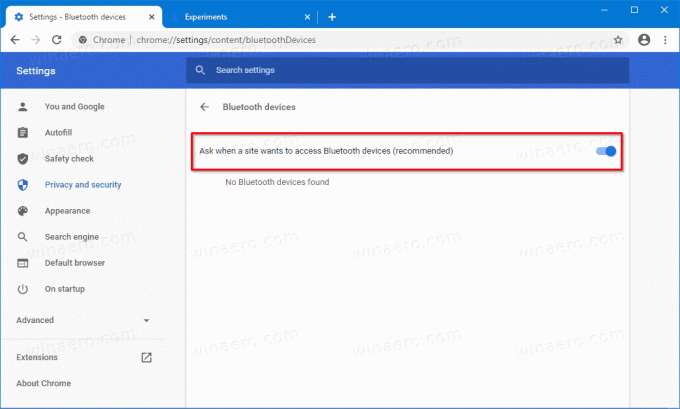
אתה גמור.
לחלופין, אתה יכול להפעיל או להשבית את זה מתוך חלון המידע הנפתח של אתר האינטרנט עבור אתר אינטרנט ספציפי.
שימוש בחלונית מידע אתר
- בשורת הכתובת, לחץ על סמל הפרוטוקול בצד שמאל של כתובת האתר.
- לחץ על הגדרות האתר.
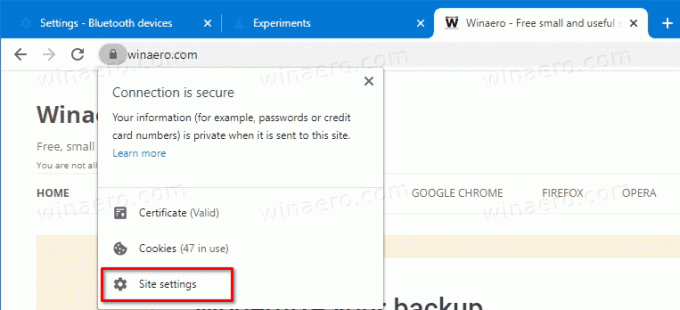
- בעמוד הבא, גלול מטה אל התקני Bluetooth והגדר אותו עבור מה שאתה רוצה עבור אתר אינטרנט זה.
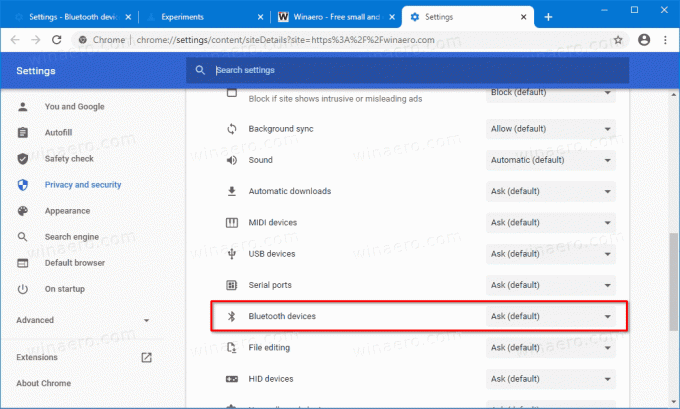
אתה גמור.
הודות ל GeekerMag עבור הטיפ.



